gho格式镜像如何制作u盘启动盘?u盘启动盘制作方法【图文】
发布时间:2024-10-30 12:55:21
gho格式镜像如何制作u盘启动盘?
gho格式镜像是很多用户在重装系统时常用的镜像文件格式,主要用于快速还原系统或进行备份。很多新手在制作gho格式的u盘启动盘时感到困惑,认为需要特别的工具或步骤,但其实并不复杂。gho镜像的制作与普通的u盘启动盘步骤基本相同,只是说法上有所不同。通过创建一个含有gho镜像的u盘启动盘,我们可以在系统崩溃或需要恢复时快速进行系统重装。接下来,我们将详细介绍下u盘启动盘制作方法!
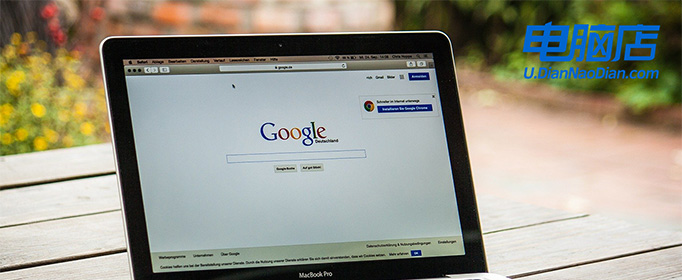
一、u盘重装所需工具
系统版本:win10专业版
装机工具:电脑店u盘启动盘制作工具(点击即可下载)
二、u盘重装前期准备
1、备份重要数据:在重新安装操作系统之前,务必备份你的重要文件和数据。这可以包括文档、照片、音乐、视频等。你可以将它们复制到外部硬盘、云存储或另一个计算机上。
2、关闭安全软件:在进行系统重装时,有时安全软件(如防病毒程序)可能会干扰安装过程。你可以考虑在安装过程中将其禁用。
3、下载操作系统镜像:如果你还没有操作系统的安装文件,需要从MSDN网站下载操作系统的安装镜像文件。如何下载呢?
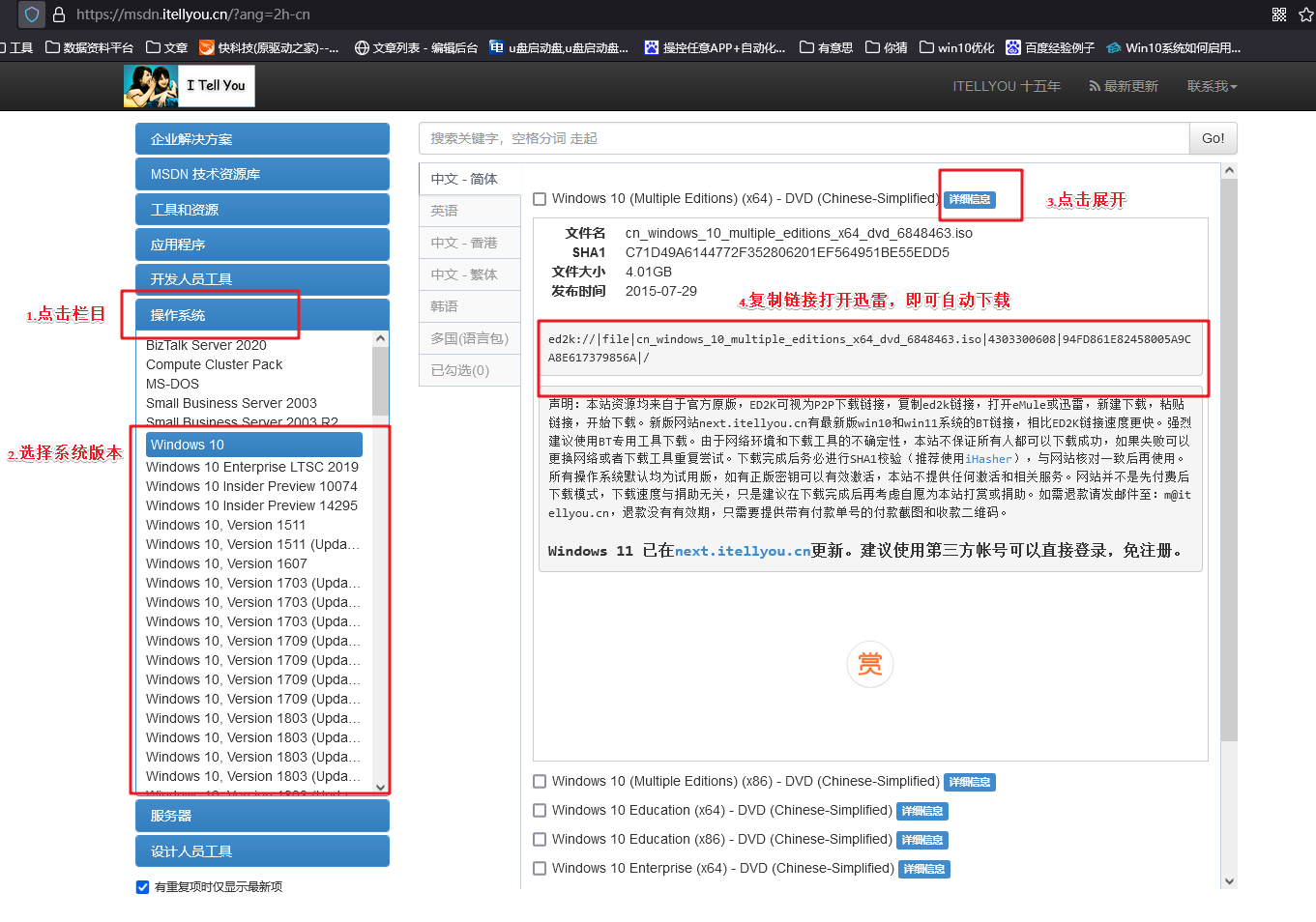
打开浏览器搜索【MSDN】,点击进入网站,依次点击【操作系统】-【windows 10任一版本】-【详细信息】,复制下载链接,打开迅雷即可自动下载。
三、u盘重装详细步骤
1、制作u盘启动盘
a.进入首页,切换到【下载中心】,点击【立即下载】,下载电脑店的制作工具。注意事项:下载前关闭电脑的防火墙及第三方杀毒软件,避免误删工具的组件!
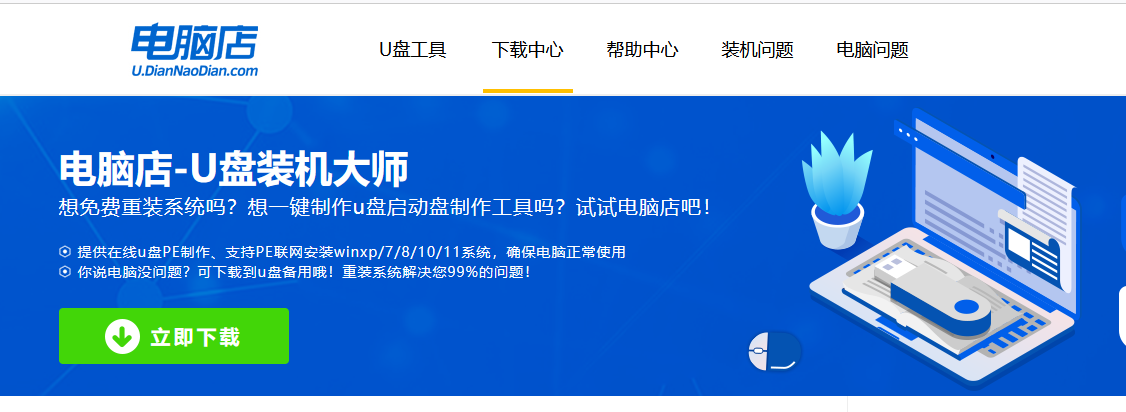
b.下载完成,解压并打开即可开始制作。
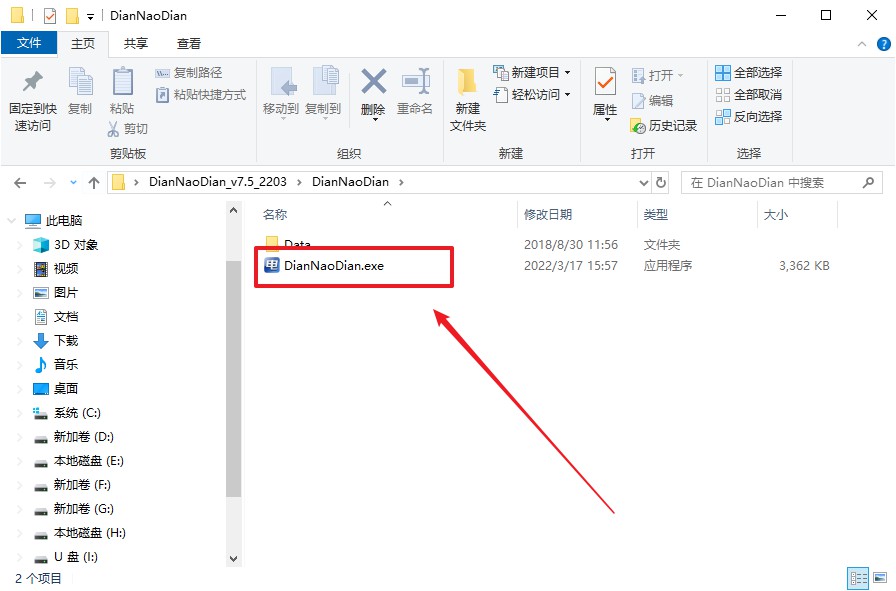
c.插入u盘,打开软件。可默认界面的选项,直接点击【全新制作】。
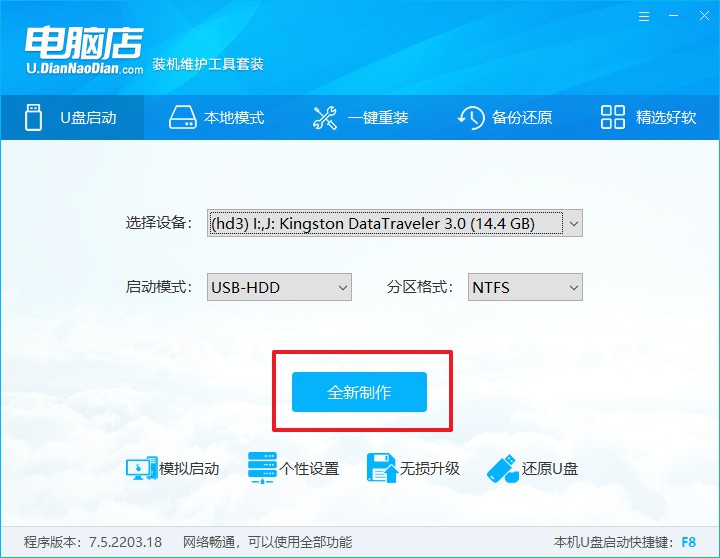
d.弹出格式化提示,点击【确定】开始制作,等待完成即可。
2、设置u盘启动
a.打开电脑店官网首页选择电脑类型和品牌,查询u盘启动快捷键。
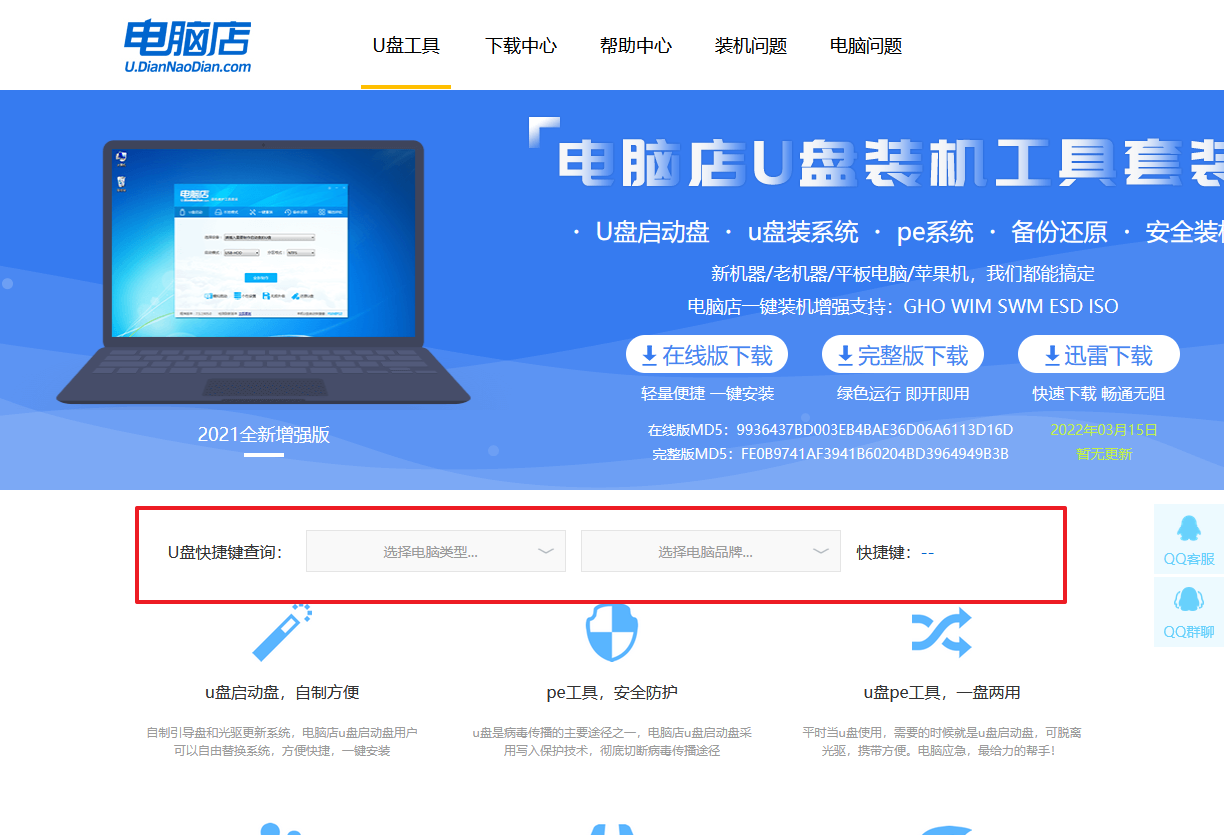
b.将制作好的u盘启动盘插入电脑USB接口,开机或重启,出现画面后按下u盘启动快捷键。
c.弹出快速启动选项的窗口,我们选择u盘进入即可。
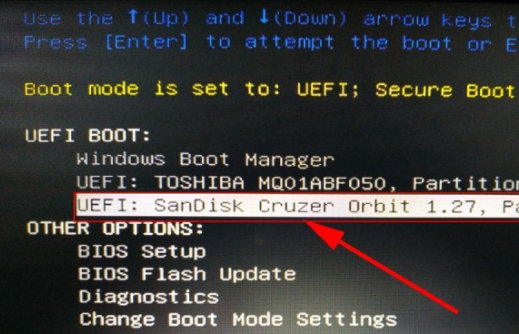
d.回车后就可以进入电脑店winpe主菜单了。
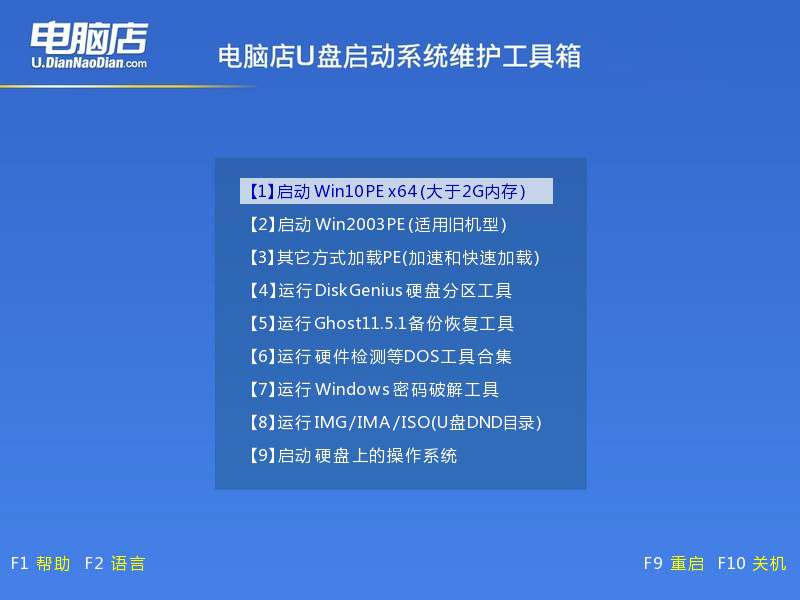
3、u盘装系统
a.如安装win10系统,进入winpe桌面后,打开【电脑店一键装机】。
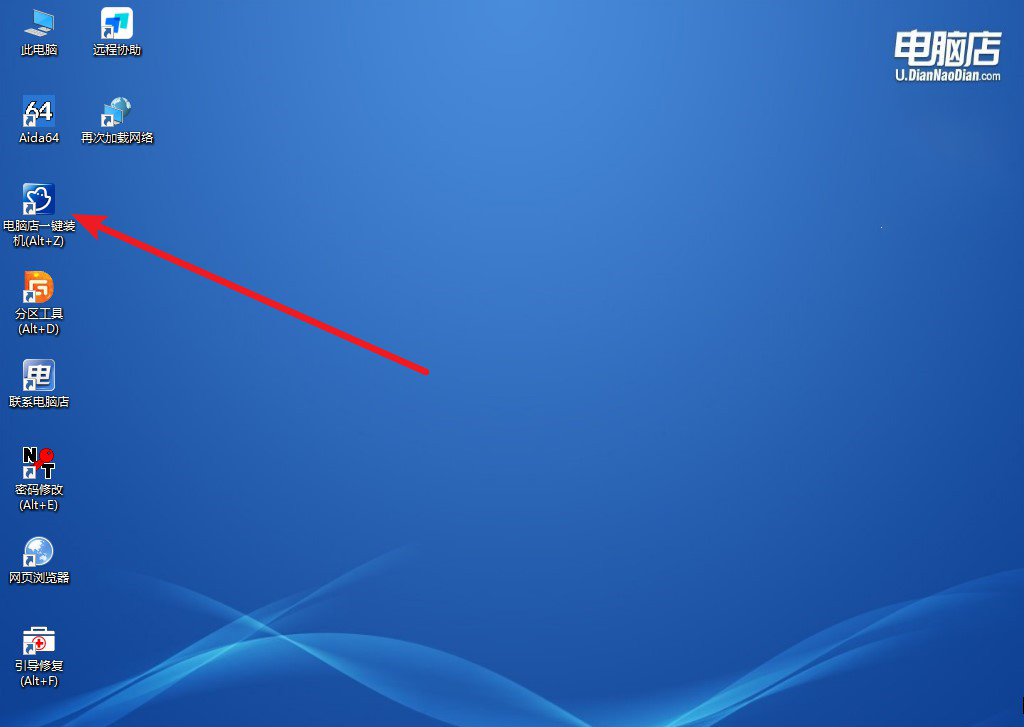
b.如下图所示,选择镜像和系统分区,点击【执行】即可开始安装。
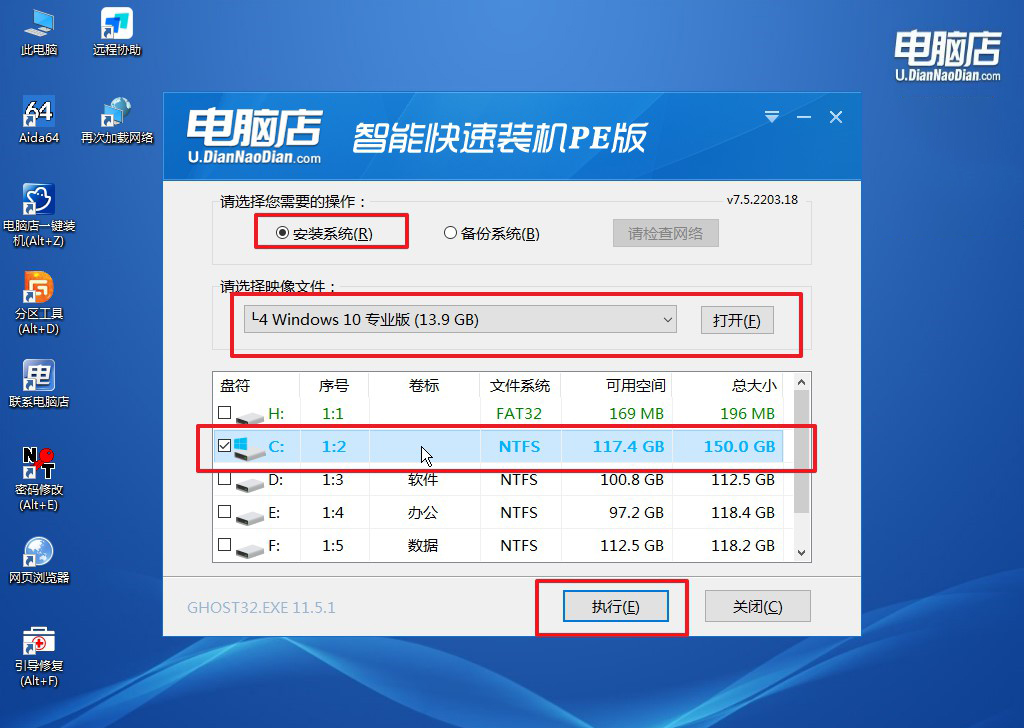
c.跟着提示操作,最后勾选【完成后重启】,等待安装重启。
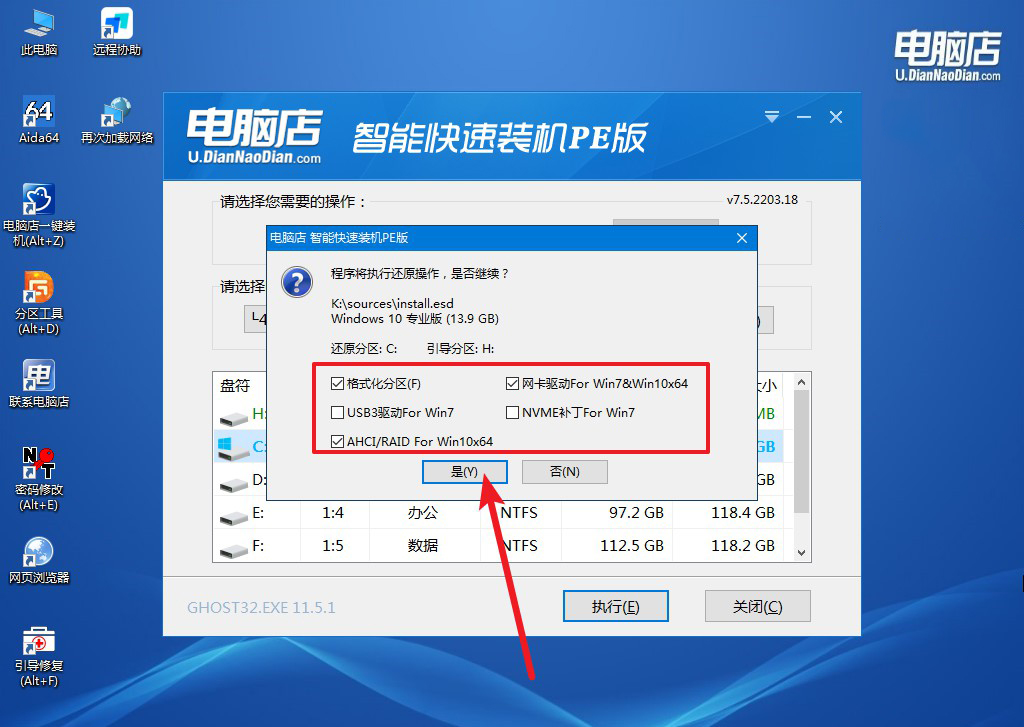
4、安装完成后即可进入win10系统!
四、重装后常遇到的问题
系统重新装后怎么恢复以前的文件?
重装系统后,如果之前有备份文件,可以通过备份恢复以前的数据。最常见的备份方式有将重要文件保存在其他硬盘分区、外接硬盘或云端存储。重装完成后,只需打开备份位置,将文件复制回C盘或需要的目录即可。如果没有备份,仍可以尝试数据恢复软件,但成功率因重装过程的覆盖情况而异;这种方法不一定可靠,尤其是重装时C盘被大量写入时,恢复难度会更大。养成定期备份习惯是保障数据安全的最佳方式。
u盘启动盘制作方法就跟大家讲解到这里了,完成以上步骤后,一个带有gho格式镜像的u盘启动盘就制作完成了。使用这样的启动盘可以在系统出现问题时迅速恢复系统或进行全盘备份,大大提升了数据的安全性和系统维护的效率。gho格式镜像的优点在于方便高效,特别适合需要多次还原系统的用户。希望本次教程能让你掌握制作gho格式启动盘的技巧,在遇到系统故障时能自信应对,快速解决问题!

